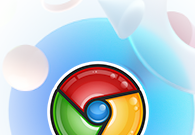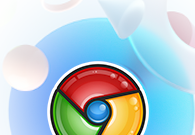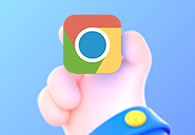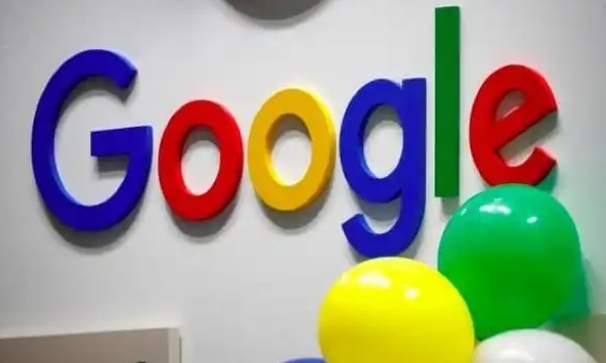详情介绍
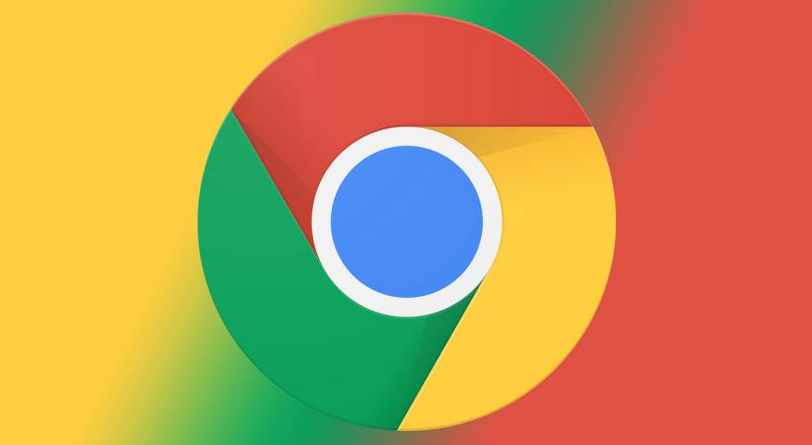
一、打开Chrome浏览器设置
1. 启动Chrome浏览器:首先,确保您的Chrome浏览器是最新版本,然后启动它。
2. 进入设置页面:点击浏览器右上角的三个点(菜单按钮),选择“设置”选项,这将带您进入Chrome的设置页面。
二、导航到系统高级设置
1. 找到高级设置:在设置页面中,向下滚动直到看到“高级”选项,然后点击它展开更多设置项。
2. 进入系统设置:在高级设置下,找到并点击“系统”或“打开计算机的代理设置”(具体名称可能因版本而异),这取决于您的操作系统。
三、配置网络代理
1. 选择网络和Internet设置:如果您使用的是Windows系统,点击“系统”后会进入“网络和Internet设置”;如果是Mac或其他系统,请根据提示进行相应操作。
2. 进入代理设置:在网络和Internet设置中,找到“代理”选项,通常位于页面的底部或侧边栏中。
3. 手动设置代理:在代理设置区域,您可以选择“手动代理配置”。在这里,您需要输入代理服务器的地址和端口号,这些信息通常由您的代理服务提供商提供。
4. 保存设置:输入完代理服务器的信息后,点击“保存”按钮以应用更改。
四、测试代理设置
1. 验证代理是否生效:返回Chrome浏览器,尝试访问一个网站来检查代理是否设置成功。如果一切正常,您应该能够通过代理服务器访问互联网。
2. 调整或禁用代理:如果发现代理设置有问题,或者不再需要使用代理,可以按照上述步骤返回代理设置界面,选择“自动检测代理设置”或“不使用代理服务器”,然后保存更改。
五、注意事项
- 代理服务器的选择:选择一个可靠、快速的代理服务器对于提升浏览体验至关重要。
- 隐私保护:使用代理时,请确保代理服务提供商信誉良好,以保护您的个人信息安全。
- 兼容性问题:某些网站或服务可能不支持通过代理访问,遇到此类情况时,请考虑更换代理或直接访问。
通过以上步骤,您可以轻松地在Chrome浏览器中管理网络代理设置,无论是为了提高工作效率还是保护个人隐私,都能得到有效的帮助。希望这篇教程对您有所帮助!